Configurazione di ISE Wireless CWA e dei flussi di hotspot con AireOS e WLC di nuova generazione
Opzioni per il download
Linguaggio senza pregiudizi
La documentazione per questo prodotto è stata redatta cercando di utilizzare un linguaggio senza pregiudizi. Ai fini di questa documentazione, per linguaggio senza di pregiudizi si intende un linguaggio che non implica discriminazioni basate su età, disabilità, genere, identità razziale, identità etnica, orientamento sessuale, status socioeconomico e intersezionalità. Le eventuali eccezioni possono dipendere dal linguaggio codificato nelle interfacce utente del software del prodotto, dal linguaggio utilizzato nella documentazione RFP o dal linguaggio utilizzato in prodotti di terze parti a cui si fa riferimento. Scopri di più sul modo in cui Cisco utilizza il linguaggio inclusivo.
Informazioni su questa traduzione
Cisco ha tradotto questo documento utilizzando una combinazione di tecnologie automatiche e umane per offrire ai nostri utenti in tutto il mondo contenuti di supporto nella propria lingua. Si noti che anche la migliore traduzione automatica non sarà mai accurata come quella fornita da un traduttore professionista. Cisco Systems, Inc. non si assume alcuna responsabilità per l’accuratezza di queste traduzioni e consiglia di consultare sempre il documento originale in inglese (disponibile al link fornito).
Sommario
Introduzione
Questo documento descrive come configurare tre richieste guest in Identity Services Engine con Cisco AireOS e Wireless LAN Controller di nuova generazione.
Prerequisiti
Requisiti
Cisco raccomanda la conoscenza dei seguenti argomenti:
- Cisco Wireless LAN Controller (accesso unificato e convergente)
- Identity Services Engine (ISE)
Componenti usati
Le informazioni fornite in questo documento si basano sulle seguenti versioni software e hardware:
- Cisco Identity Services Engine versione 2.1
- Controller LAN wireless Cisco 5508 con 8.0.121.0
- Next-Generation Wireless Controller (NGWC) catalyst 3850 (WS-C3850-24P) con 03.06.04.E
Le informazioni discusse in questo documento fanno riferimento a dispositivi usati in uno specifico ambiente di emulazione. Su tutti i dispositivi menzionati nel documento la configurazione è stata ripristinata ai valori predefiniti. Se la rete è operativa, valutare attentamente eventuali conseguenze derivanti dall'uso dei comandi.
Configurazione
Esempio di rete
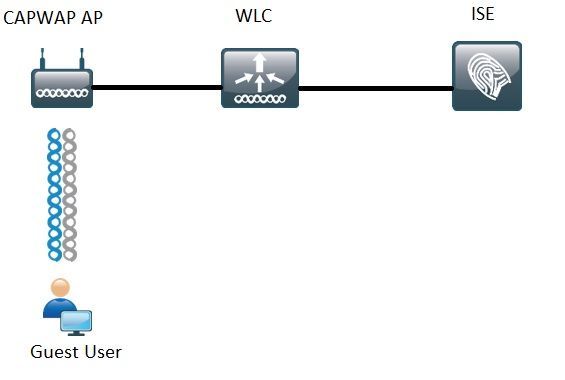
La procedura descritta in questo documento descrive la configurazione tipica sui WLC di accesso unificato e convergente per supportare qualsiasi flusso guest con ISE.
Configurazione di Unified 5508 WLC
Indipendentemente dallo Use Case configurato in ISE, dal punto di vista WLC tutto inizia con un endpoint wireless che si connette a un Open SSID con il filtro MAC abilitato (Plus AAA override e RADIUS NAC) che punta ad ISE come server di autenticazione e accounting. In questo modo, ISE può inviare dinamicamente gli attributi necessari al WLC per applicare correttamente un reindirizzamento al portale clienti di ISE.
Configurazione globale
1. Aggiungere ISE a livello globale come server di autenticazione e accounting.
- Selezionare Sicurezza > AAA > Autenticazione e fare clic su Nuovo
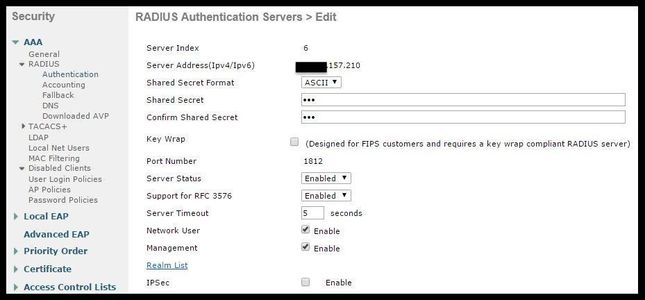
- Immettere l'IP del server ISE e il segreto condiviso
- Verificare che lo stato del server e il supporto per la RFC 3676 (Modifica di autorizzazione o supporto CoA) siano entrambi impostati su Abilitato.
- In timeout server per impostazione predefinita, i WLC di AireOS hanno 2 secondi. In base alle caratteristiche della rete (latenza, ISE e WLC in luoghi diversi) può essere utile aumentare il timeout del server ad almeno 5 secondi per evitare eventi di failover non necessari.
- Fare clic su Apply (Applica).
- Se sono presenti più nodi di Servizi criteri (PSN, Policy Services Nodes) da configurare, procedere alla creazione di altre voci server.
Nota: questo particolare esempio di configurazione include 2 istanze ISE
- Selezionare Sicurezza > AAA > RADIUS > Accounting e fare clic su Nuovo
- Immettere l'indirizzo IP e il segreto condiviso del server ISE
- Verificare che lo stato del server sia impostato su Abilitato
- Aumentare il timeout del server se necessario (il valore predefinito è 2 secondi).
2. Configurazione fallback.
In un ambiente unificato, una volta attivato il timeout del server, il WLC passa al successivo server configurato. Prossima linea dalla WLAN. Se non sono disponibili altri server, il WLC seleziona quello successivo nell'elenco dei server globali. Quando più server sono configurati sul SSID (primario, secondario) una volta che si verifica il failover, per impostazione predefinita il WLC continua a inviare in modo permanente il traffico di autenticazione e/o accounting all'istanza secondaria anche se il server primario è di nuovo online.
Per mitigare questo comportamento, abilitare il fallback. Selezionare Sicurezza > AAA > RADIUS > Fallback. Il comportamento predefinito è disattivato. L'unico modo per eseguire il ripristino da un evento di inattività del server richiede l'intervento dell'amministratore, che a livello globale esegue il rimbalzo dello stato dell'amministratore del server.
Per abilitare il fallback, sono disponibili due opzioni:
- Passivo: in modalità passiva, se un server non risponde alla richiesta di autenticazione WLC, il WLC sposta il server nella coda inattiva e imposta un timer (opzione Intervallo in secondi). Alla scadenza del timer, il WLC sposta il server nella coda attiva indipendentemente dallo stato effettivo dei server. Se la richiesta di autenticazione genera un evento di timeout, ovvero se il server è ancora inattivo, la voce relativa al server viene spostata nuovamente nella coda Inactive e il timer viene riattivato. Se il server risponde correttamente, rimane nella coda Attivo. I valori configurabili vanno da 180 a 3600 secondi.
- Attivo: in modalità attiva, quando un server non risponde alla richiesta di autenticazione WLC, il WLC contrassegna il server come inattivo, quindi lo sposta in un pool di server non attivo e avvia periodicamente l'invio di messaggi di richieste finché il server non risponde. Se il server risponde, il WLC sposta il server inattivo nel pool attivo e interrompe l'invio dei messaggi di richieste.
In questa modalità, il WLC richiede l'immissione di un nome utente e di un intervallo di prova in secondi (da 180 a 3600).
Nota: il probe WLC non richiede un'autenticazione riuscita. In entrambi i casi, le autenticazioni riuscite o non riuscite sono considerate una risposta del server sufficiente per innalzare il server alla coda Attiva.
Configurare il SSID (Service Set Identifier):
- Passare alla scheda WLAN e in Crea nuova opzione fare clic su Vai:

- Immettere il nome del profilo e il nome SSID. Fare clic su Apply (Applica).
- Nella scheda General (Generale), selezionare l'interfaccia o il gruppo di interfacce da usare (VLAN guest).

- In Protezione > Livello 2 > Protezione di livello 2 selezionare Nessuna e abilitare il filtro Mac casella di controllo.
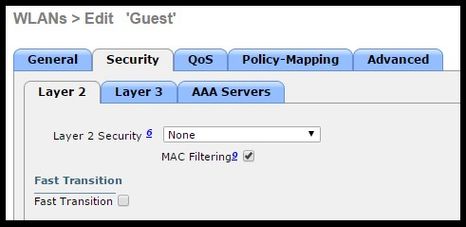
- Nella scheda Server AAA impostare i server di autenticazione e accounting su abilitato e selezionare i server principale e secondario.
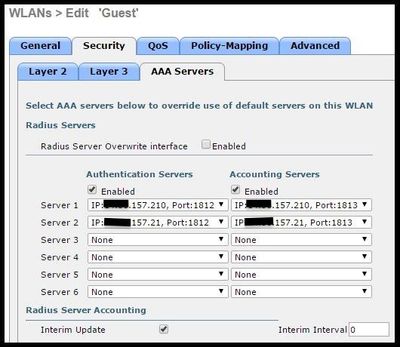
- Aggiornamento provvisorio: si tratta di una configurazione facoltativa che non aggiunge vantaggi al flusso. Se si preferisce abilitarlo, il WLC deve eseguire il codice 8.x o superiore:
Disabilitato: la funzione è completamente disabilitata.
Abilitato con intervallo 0: il WLC invia aggiornamenti di accounting ad ISE ogni volta che viene modificata la voce MSCB (Mobile Station Control Block) del client ( ad esempio. Assegnazione o modifica dell'indirizzo IPv4 o IPv6, evento di roaming client.) Non vengono inviati ulteriori aggiornamenti periodici.
Abilitato con un intervallo provvisorio configurato: in questa modalità il WLC invia notifiche ad ISE in caso di modifiche alle voci MSCB del client e invia inoltre notifiche di accounting periodiche aggiuntive all'intervallo configurato (indipendentemente da eventuali modifiche).
- In Advanced Tab Enable Allow AAA Override (Consenti sostituzione AAA) e Under NAC state (Stato NAC) selezionare RADIUS NAC. Ciò garantisce che il WLC applichi qualsiasi coppia di valori di attributo (AVP) proveniente dall'ISE.
- Passare alla scheda Generale SSID e impostare lo stato SSID su Abilitato
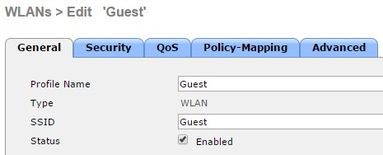
- Applicare le modifiche.
Configurazione dell'ACL di reindirizzamento
ISE fa riferimento a questo ACL, che determina il traffico da reindirizzare e il traffico da attraversare.
- Selezionare Security Tab > Access Control Lists e fare clic su New
- Questo è un esempio di ACL
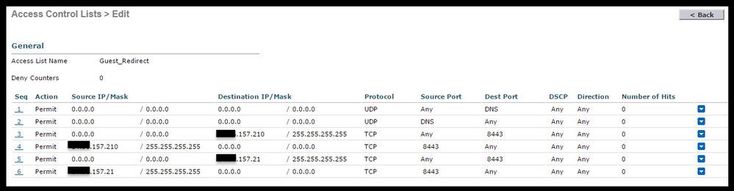
Questo ACL deve consentire l'accesso da e verso i servizi DNS e i nodi ISE tramite la porta TCP 8443. In basso è presente una negazione implicita che indica che il resto del traffico viene reindirizzato all'URL del portale per gli utenti guest di ISE.
Reindirizzamento HTTPS
Questa funzione è supportata in AireOS versione 8.0.x e successive ma è disattivata per impostazione predefinita. Per abilitare il supporto HTTPS, passare a Gestione WLC > HTTP-HTTPS > Reindirizzamento HTTPS e impostarlo su Enabled o applicare questo comando nella CLI:
(Cisco Controller) >config network web-auth https-redirect enable
Avvisi certificato dopo l'abilitazione del reindirizzamento HTTPS
Dopo l'abilitazione di https-redirect, l'utente può riscontrare problemi di attendibilità del certificato durante il reindirizzamento. Ciò si verifica anche se è presente un certificato concatenato valido sul controller e anche se il certificato è firmato da un'Autorità di certificazione attendibile di terze parti. Il motivo è che il certificato installato sul WLC viene rilasciato al relativo nome host o indirizzo IP dell'interfaccia virtuale. Quando il client tenta di eseguire https://cisco.com, il browser si aspetta che il certificato venga rilasciato a cisco.com. Tuttavia, per essere in grado di intercettare il GET emesso dal client, il WLC deve prima stabilire la sessione HTTPS per cui presenta il certificato dell'interfaccia virtuale durante la fase di handshake SSL. In questo modo il browser visualizza un avviso poiché il certificato presentato durante l'handshake SSL non è stato rilasciato al sito Web originale a cui il client sta tentando di accedere (ad esempio, cisco.com opposto al nome host dell'interfaccia virtuale WLC). È possibile visualizzare diversi messaggi di errore relativi ai certificati in browser diversi, ma tutti sono correlati allo stesso problema.
Failover aggressivo
Questa funzione è abilitata per impostazione predefinita nei WLC di AireOS. Quando il failover aggressivo è abilitato, il WLC contrassegna il server AAA come non rispondente e si sposta sul successivo server AAA configurato dopo che un evento di timeout RADIU ha influito su un client.
Quando la funzionalità è disabilitata, il WLC esegue il failover sul server successivo solo se l'evento di timeout RADIUS si verifica con almeno 3 sessioni client. Questa funzionalità può essere disabilitata da questo comando (per questo comando non è richiesto il riavvio):
(Cisco Controller) >config radius aggressive-failover disable
Per verificare lo stato corrente della feature:
(Cisco Controller) >show radius summary Vendor Id Backward Compatibility................. Disabled Call Station Id Case............................. lower Acct Call Station Id Type........................ Mac Address Auth Call Station Id Type........................ AP's Radio MAC Address:SSID Extended Source Ports Support.................... Enabled Aggressive Failover.............................. Disabled
Bypass vincolato
Gli endpoint che supportano un meccanismo CNA (Captive Network Assistant) per l'individuazione di un portale separato e l'avvio automatico di una pagina di accesso in genere lo eseguono tramite uno pseudo browser in una finestra controllata, mentre gli altri endpoint avviano un browser completamente funzionante per attivare questa funzionalità. Per gli endpoint in cui la CNA avvia uno pseudo-browser, il flusso può essere interrotto quando reindirizzato a ISE captive portal. Questo problema riguarda in genere i dispositivi Apple IOS e ha effetti particolarmente negativi nei flussi che richiedono la registrazione del dispositivo, la release DHCP della VLAN, il controllo della conformità.
In funzione della complessità del flusso in uso, si consiglia di abilitare il bypass vincolato. In questo scenario, il WLC ignora il meccanismo di rilevamento del portale CNA e il client deve aprire un browser per avviare il processo di reindirizzamento.
Verificate lo stato della feature:
(Cisco Controller) >show network summary Web Auth CMCC Support ...................... Disabled Web Auth Redirect Ports .................... 80,3128 Web Auth Proxy Redirect ................... Disable Web Auth Captive-Bypass .................. Disabled Web Auth Secure Web ....................... Enable Web Auth Secure Redirection ............... Enable
Per abilitare questa funzione, digitare questo comando:
(Cisco Controller) >config network web-auth captive-bypass enable
Web-auth support for Captive-Bypass will be enabled.
You must reset system for this setting to take effect.
Il WLC avvisa l'utente che per rendere effettive le modifiche è necessario un reset-system (riavvio).
A questo punto, un riepilogo della visualizzazione della rete mostra che la funzione è abilitata, ma per rendere effettive le modifiche è necessario riavviare il WLC.
Configurazione di Converged 3850 NGWC
Configurazione globale
1. Aggiungere ISE a livello globale come server di autenticazione e accounting
- Selezionare Configurazione > Protezione > RADIUS > Server e fare clic su Nuovo
- Immettere l'indirizzo IP del server ISE, il segreto condiviso, il timeout del server e il conteggio dei tentativi che riflettono le condizioni ambientali.
- Verificare che il supporto per RFC 3570 (supporto CoA) sia abilitato.
- Ripetere la procedura per aggiungere una voce Server secondario.
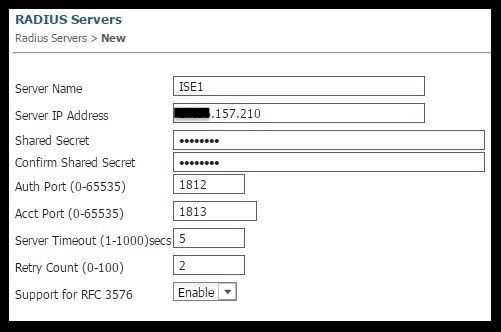
2. Creare il gruppo di server ISE
- Selezionare Configurazione > Protezione > Gruppi di server e fare clic su Nuovo
- Assegnate un nome al gruppo e immettete un valore per il tempo morto in minuti. Si tratta dell'intervallo di tempo durante il quale il controller mantiene il server nella coda Inattivo prima di essere promosso di nuovo all'elenco dei server attivi.
- Dall'elenco Server disponibili, aggiungerli alla colonna Server assegnati.
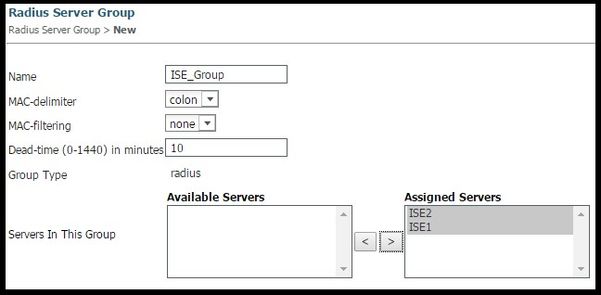
3. Abilitazione globale punto1x
- Selezionare Configurazione > AAA > Elenchi metodi > Generale e abilitare Controllo autenticazione sistema Dot1x
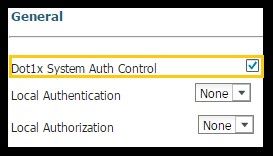
4. Configurazione degli elenchi di metodi
- Passare a Configurazione > AAA > Elenchi metodi > Autenticazione e creare un nuovo elenco di metodi. In questo caso si tratta del tipo Dot1x e del gruppo ISE_Group (gruppo creato nel passaggio precedente). Quindi fare clic su Applica

- Eseguire la stessa operazione per l'accounting (Configurazione > AAA > Elenchi metodi > Accounting) e per l'autorizzazione (Configurazione > AAA > Elenchi metodi > Autorizzazione). Devono avere questo aspetto
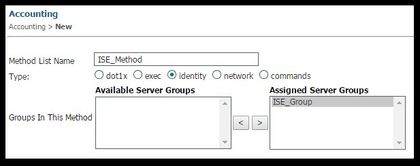
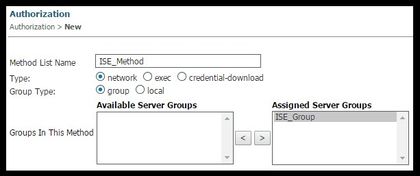
5. Creare il metodo di filtro MAC dell'autorizzazione.
Questa chiamata viene effettuata dalle impostazioni SSID in seguito.
- Selezionare Configurazione > AAA > Elenchi metodi > Autorizzazione e fare clic su Nuovo.
- Immettere il nome dell'elenco di metodi. Scegliere Tipo = Rete e Gruppo di tipi.
- Aggiungere ISE_Group al campo Gruppi di server assegnati.
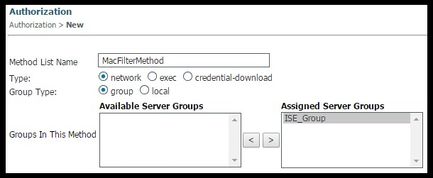
Configurazione SSID
1. Creare il SSID guest
- Selezionare Configuration > Wireless > WLAN (Configurazione > Wireless > WLAN), quindi fare clic su New (Nuovo)
- Immettete ID WLAN, SSID e Nome profilo e fate clic su Applica (Apply).
- Selezionare l'interfaccia Guest VLAN Layer 3 nelle impostazioni SSID in Interfaccia/Gruppo di interfacce.
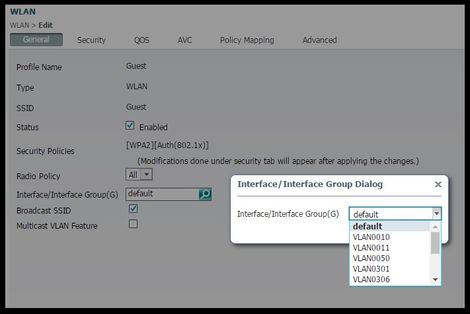
- In Protezione > Livello 2 selezionare Nessuno e accanto a Filtraggio Mac immettere il Nome elenco del metodo di filtro Mac configurato in precedenza (MacFilterMethod).
- In Sicurezza > scheda Server AAA selezionare gli elenchi dei metodi di autenticazione e accounting (ISE_Method) appropriati.
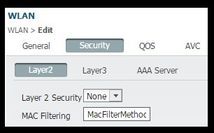
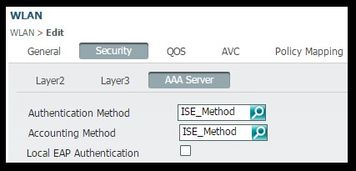
- In Scheda Avanzate, abilitare Consenti sostituzione AAA e lo stato NAC. Le altre impostazioni devono essere regolate in base ai requisiti di distribuzione (timeout sessione, esclusione client, supporto per estensioni Aironet).
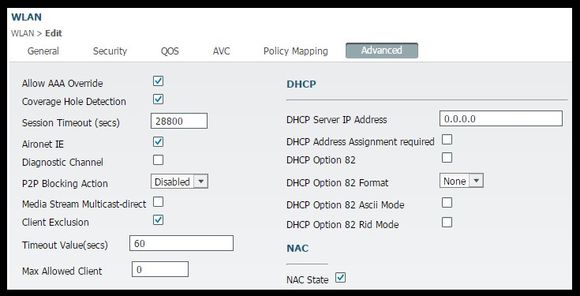
- Passare alla scheda Generale e impostare lo stato su Abilitato. Quindi scegliere Applica.
Configurazione degli ACL di reindirizzamento
ISE fa riferimento a questo ACL più avanti in access-accept in risposta alla richiesta MAB iniziale. La NGWC la usa per stabilire quale traffico reindirizzare e quale traffico deve passare.
- Passare a configurazione > sicurezza > ACL > Access Control Lists e fare clic su Aggiungi nuovo.
- Selezionare Extended (Esteso) e immettere il nome dell'ACL.
- Nell'immagine viene mostrato un esempio di ACL di reindirizzamento tipico:
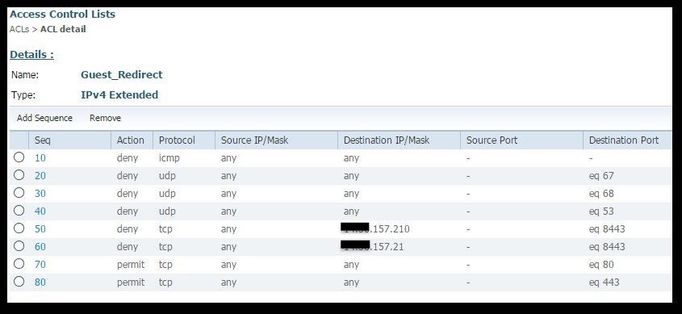
Nota: la riga 10 è facoltativa. Questa opzione viene in genere aggiunta per le proposte di risoluzione dei problemi. Questo ACL deve consentire l'accesso a DHCP, ai servizi DNS e anche alle porte TCP 8443 (Nega ACE) dei server ISE. Il traffico HTTP e HTTPS viene reindirizzato (consenti ACE).
Configurazione dell'interfaccia della riga di comando (CLI)
tutte le configurazioni descritte nei passaggi precedenti possono essere applicate anche dalla CLI.
802.1x abilitato a livello globale
dot1x system-auth-control
Configurazione AAA globale
aaa new-model ! aaa authentication dot1x ISE_Method group ISE_Group aaa authorization network ISE_Method group ISE_Group aaa authorization network MacFilterMethod group ISE_Group aaa accounting Identity ISE_Method start-stop group ISE_Group ! aaa server radius dynamic-author client 172.16.157.210 server-key ***** client 172.16.157.21 server-key ***** auth-type any ! radius server ISE1 address ipv4 172.16.157.210 auth-port 1812 acct-port 1813 timeout 5 retransmit 2 key ***** ! radius server ISE2 address ipv4 172.16.157.21 auth-port 1812 acct-port 1813 timeout 5 retransmit 2 key ***** ! ! aaa group server radius ISE_Group server name ISE2 server name ISE1 deadtime 10 mac-delimiter colon !
Configurazione della WLAN
wlan Guest 1 Guest aaa-override accounting-list ISE_Method client vlan VLAN0301 mac-filtering MacFilterMethod nac no security wpa no security wpa akm dot1x no security wpa wpa2 no security wpa wpa2 ciphers aes security dot1x authentication-list ISE_Method no security ft over-the-ds session-timeout 28800 no shutdown
Esempio di ACL di reindirizzamento
3850#show ip access-lists Guest_Redirect
Extended IP access list Guest_Redirect
10 deny icmp any any
20 deny udp any any eq bootps
30 deny udp any any eq bootpc
40 deny udp any any eq domain
50 deny tcp any host 172.16.157.210 eq 8443
60 deny tcp any host 172.16.157.21 eq 8443
70 permit tcp any any eq www
80 permit tcp any any eq 443
Supporto HTTP e HTTPS
3850#show run | inc http ip http server ip http secure-server
Nota: l'applicazione di un ACL per limitare l'accesso al WLC su HTTP ha effetto sul reindirizzamento.
Configurare ISE
In questa sezione viene descritta la configurazione richiesta per ISE in modo da supportare tutti gli utilizzi discussi in questo documento.
Attività comuni di configurazione ISE
- Accedere a ISE e selezionare Amministrazione > Risorse di rete > Dispositivi di rete, quindi fare clic su Aggiungi
- Immettere il Nome associato al WLC e l'indirizzo IP del dispositivo.
- Selezionare la casella Impostazioni autenticazione RADIU e digitare il segreto condiviso configurato sul lato WLC. Quindi fare clic su Invia.
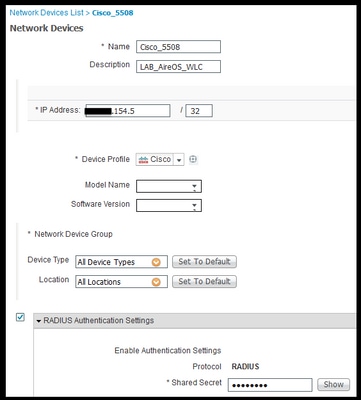
4. Passare a Criterio > Autenticazione e in MAB fare clic su Modifica e assicurarsi che in Usa: Endpoint interni l'opzione Se l'utente non viene trovato sia impostata su Continua (deve essere presente per impostazione predefinita).
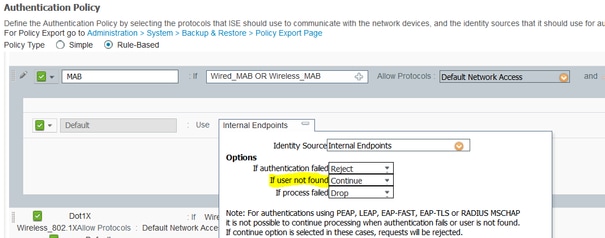
Caso di utilizzo 1: CWA con autenticazione guest in ogni connessione utente
Panoramica sul flusso
- L'utente wireless si connette al SSID guest.
- WLC autentica l'endpoint in base al suo indirizzo MAC su ISE come server AAA.
- ISE torna indietro e accetta l'accesso con due coppie di valori di attributo (AVP): url-redirect e url-redirect-acl. Una volta che il WLC applica gli AVP alla sessione dell'endpoint, la stazione passa a DHCP-Required e, dopo aver acquisito un indirizzo IP, rimane in CENTRAL_WEB_AUTH. A questo punto, il WLC è pronto per avviare il reindirizzamento del traffico http / https del client.
- L'utente finale apre il browser Web e, una volta generato il traffico HTTP o HTTPS, il WLC reindirizza l'utente al portale guest ISE.
- Quando l'utente accede al portale guest, richiede di immettere le credenziali guest (create dallo sponsor in questo caso).
- Dopo la convalida delle credenziali, ISE visualizza la pagina AUP e, una volta accettato dal client, invia al WLC un messaggio di tipo Re-authentication di tipo CoA dinamico.
- Il WLC rielabora l'autenticazione del filtro MAC senza emettere un de-autenticato alla stazione mobile. Questa operazione deve essere eseguita senza problemi fino all'endpoint.
- Dopo che si è verificato l'evento di riautenticazione, ISE valuta nuovamente i criteri di autorizzazione e questa volta all'endpoint viene concesso un accesso con autorizzazione poiché si è verificato un precedente evento di autenticazione guest riuscito.
Questo processo si ripete ogni volta che l'utente si connette al SSID.
Configurazione
- Accedere ad ISE e selezionare Work Center > Guest Access > Configure > Guest Portals > Select Sponsored Guest Portal (o creare un nuovo portale di tipo Sponsored-Guest).
- In Guest Device Registration settings deselezionare tutte le opzioni e fare clic su Save.
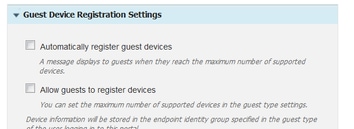
3. Passare a Criterio > Elementi criteri > Risultati > Autorizzazione > Profili di autorizzazione. Fare clic su Add.
4. Questo profilo viene propagato al WLC, all'URL di reindirizzamento e all'ACL di reindirizzamento dell'URL in risposta alla richiesta iniziale di bypass dell'autenticazione Mac (MAB).
- Una volta selezionato il reindirizzamento Web (CWA, MDM, NSP, CPP), selezionare Autenticazione Web centralizzata, quindi Digitare il nome dell'ACL di reindirizzamento nel campo ACL e in Valore selezionare il portale guest sponsorizzato (predefinito)(o qualsiasi altro portale specifico creato nei passaggi precedenti).
Il profilo deve essere simile a quello illustrato nella figura. Quindi fare clic su Salva.
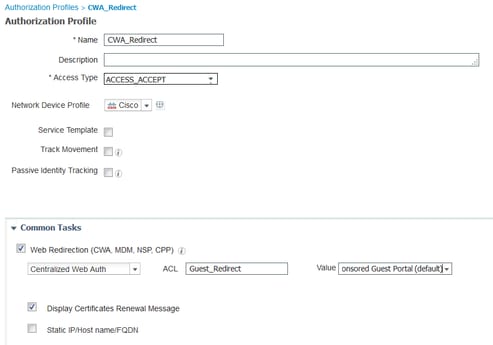
Dettagli attributo nella parte inferiore della pagina le coppie di valori di attributo (AVP) durante il push nel WLC

5. Passare a Criterio > Autorizzazione e inserire una nuova regola. Questa regola attiva il processo di reindirizzamento in risposta alla richiesta di autenticazione MAC iniziale dal WLC (in questo caso chiamata Wireless_Guest_Redirect).
6. In Condizioni scegliere Seleziona condizione esistente da libreria, quindi in Nome condizione selezionare Condizione composta. Selezionare una condizione composta predefinita denominata Wireless_MAB.
Nota: questa condizione è costituita da 2 attributi Radius previsti nella richiesta di accesso originata dal WLC (NAS-Port-Type= IEEE 802.11 <presente in tutte le richieste wireless> e Service-Type = Call Check< che fa riferimento a una richiesta specifica per un bypass di autenticazione mac> )
7. In Risultati, selezionare Standard > CWA_Redirect (profilo di autorizzazione creato nel passo precedente). Quindi fate clic su Fatto (Done) e Salva (Save)

8. Passare alla fine della regola CWA_Redirect e fare clic sulla freccia accanto a Modifica. Quindi selezionare duplicato.
9. Modificare il nome come criterio che l'endpoint deve soddisfare una volta che la sessione è stata riautenticata sul CoA di ISE (in questo caso Wireless_Guest_Access).
10. Accanto alla condizione composta Wireless_MAB fare clic sul simbolo + per espandere le condizioni e alla fine della condizione Wireless_MAB fare clic su Aggiungi attributo/valore.
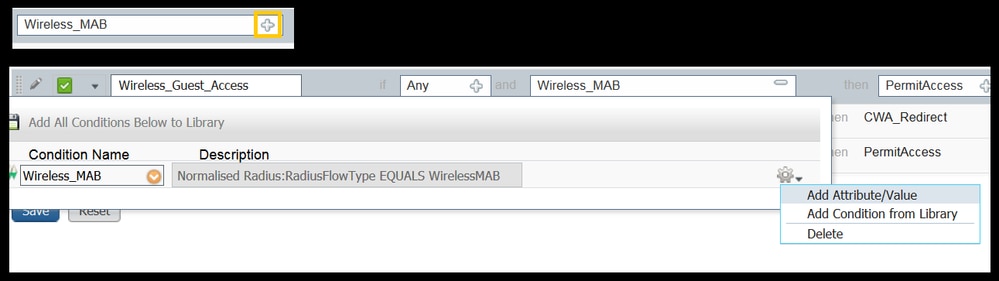
11. In "Seleziona attributo" scegliere Accesso alla rete > UseCase uguale a Guest flow

12. In Autorizzazioni selezionare PermitAccess. Quindi fate clic su Fatto (Done) e Salva (Save)

Le due politiche devono avere un aspetto simile al seguente:

Caso di utilizzo 2: CWA con registrazione del dispositivo che impone l'autenticazione guest una volta al giorno.
Panoramica sul flusso
- L'utente wireless si connette al SSID guest.
- WLC autentica l'endpoint in base al suo indirizzo MAC su ISE come server AAA.
- ISE torna indietro e accetta l'accesso con due coppie di valori di attributo (AVP) (url-redirect e url-redirect-acl).
- Una volta che il WLC applica gli AVP alla sessione dell'endpoint, la stazione passa a DHCP-Required e, dopo aver acquisito un indirizzo IP, rimane in CENTRAL_WEB_AUTH. A questo punto, il WLC è pronto per avviare il reindirizzamento del traffico http / https del client.
- L'utente finale apre il browser Web e, una volta generato il traffico HTTP o HTTPS, il WLC reindirizza l'utente al portale guest ISE.
- Quando l'utente accede al portale guest, gli viene richiesto di immettere le credenziali create dallo sponsor.
- Alla convalida delle credenziali, ISE aggiunge l'endpoint a un Endpoint Identity Group (Device Registration) specifico (preconfigurato).
- Viene visualizzata la pagina AUP e, una volta accettato dal client, viene eseguito il re-authentication di un tipo di CoA dinamico. Viene inviato al WLC.
- Il WLC deve rielaborare l'autenticazione del filtro MAC senza emettere una richiesta di deautenticazione per la stazione mobile. Questa operazione deve essere eseguita senza problemi fino all'endpoint.
- Una volta che si è verificato l'evento di riautenticazione, ISE valuta nuovamente le policy di autorizzazione. Questa volta, poiché l'endpoint è membro del gruppo di identità dell'endpoint appropriato, ISE restituisce un'autorizzazione di accesso senza restrizioni.
- Poiché l'endpoint è stato registrato nel passaggio 6, ogni volta che l'utente ritorna, viene autorizzato sulla rete finché non viene rimosso manualmente da ISE oppure finché gli endpoint che soddisfano i criteri non vengono scaricati da un criterio di rimozione degli endpoint.
In questo scenario di laboratorio, l'autenticazione viene applicata una volta al giorno. Il trigger di riautenticazione è Criterio di rimozione degli endpoint che rimuove ogni giorno tutti gli endpoint del gruppo di identità degli endpoint utilizzato.
Nota: è possibile applicare l'evento di autenticazione guest in base al tempo trascorso dall'ultima accettazione AUP. Questa opzione può essere utile se è necessario imporre l'accesso come Guest più spesso di una volta al giorno (ad esempio ogni 4 ore).
Configurazione
- All'ISE passare a Centri di lavoro > Accesso guest > Configura > Portali guest > Seleziona portale guest sponsorizzato (o crea un nuovo tipo di portale Sponsorizzato-Guest).
- In Guest Device Registration settings verificare che l'opzione Registra automaticamente i dispositivi guest sia selezionata. Fare clic su Salva.
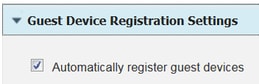
3. Passare a Centro di lavoro > Accesso guest > Configura > Tipi di guest o fare semplicemente clic sul collegamento specificato in Impostazioni di registrazione dei dispositivi guest nel portale.
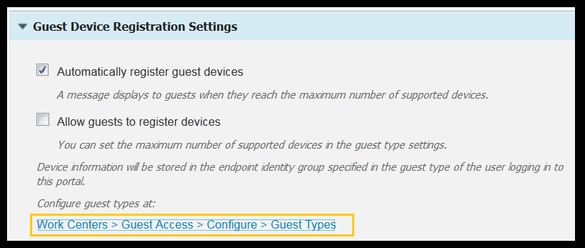
4. Quando l'utente sponsor crea un account guest, gli assegna un tipo guest. Ogni singolo tipo di guest può avere un endpoint registrato che appartiene a un gruppo di identità degli endpoint diverso. Per assegnare il gruppo di identità degli endpoint a cui deve essere aggiunto il dispositivo, selezionare il tipo di guest utilizzato dallo sponsor per questi utenti guest (questo caso di utilizzo è basato su Settimanale (impostazione predefinita)).
5. Una volta nel tipo di guest, in Opzioni di accesso selezionare Gruppo endpoint dal menu a discesa Gruppo identità endpoint per la registrazione del dispositivo guest

6. Passare a Criterio > Elementi criteri > Risultati > Autorizzazione > Profili di autorizzazione. Fare clic su Add.
7. Questo profilo viene propagato al WLC, all'URL di reindirizzamento e all'ACL di reindirizzamento dell'URL in risposta alla richiesta iniziale di bypass dell'autenticazione Mac (MAB).
- Una volta selezionato il reindirizzamento Web (CWA, MDM, NSP, CPP), selezionare Autenticazione Web centralizzata, quindi digitare il nome dell'ACL di reindirizzamento nel campo ACL e in Valore selezionare il portale creato per questo flusso (CWA_DeviceRegistration).
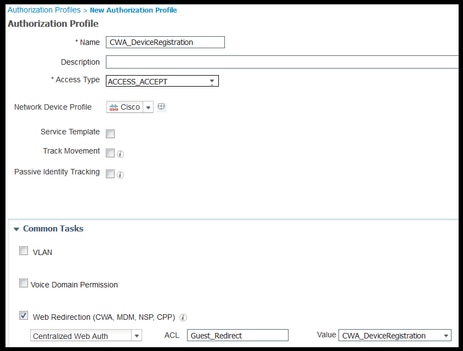
8. Passare a Criterio > Autorizzazione e inserire una nuova regola. Questa regola attiva il processo di reindirizzamento in risposta alla richiesta di autenticazione MAC iniziale dal WLC (in questo caso chiamata Wireless_Guest_Redirect).
9. In Condizioni scegliere Seleziona condizione esistente da libreria, quindi in nome condizione selezionare Condizione composta. Selezionare una condizione composta predefinita denominata Wireless_MAB.
10. In Risultati, selezionare Standard > CWA_DeviceRegistration (profilo di autorizzazione creato nel passaggio precedente). Quindi fate clic su Fatto (Done) e Salva (Save)

11. Duplicare il criterio sopra indicato, modificarne il nome in quanto si tratta del criterio raggiunto dall'endpoint dopo la restituzione dall'evento di riautenticazione (denominato Wireless_Guest_Access).
12. Nella casella Dettagli gruppo di identità, selezionare Gruppo di identità endpoint e selezionare il gruppo a cui si fa riferimento in Tipo ospite (Endpoint ospiti).
13. In Risultati selezionare PermitAccess. Fate clic su Fatto (Done) e salvate le modifiche.

14. Creare e rimuovere i criteri che cancellano giornalmente il gruppo GuestEndpoint.
- Passare a Amministrazione > Gestione identità > Impostazioni > Rimozione endpoint
- In Purge rules è necessario che sia presente una regola predefinita che attivi l'eliminazione di GuestEndpoints se il tempo trascorso è maggiore di 30 giorni.
- Modificare i criteri esistenti per GuestEndpoints o crearne uno nuovo, nel caso in cui sia stato rimosso il criterio predefinito. I criteri di rimozione vengono eseguiti ogni giorno a un'ora definita.
In questo caso, la condizione è Membri di GuestEndpoints con Giorni trascorsi inferiori a 1 giorno
Caso di utilizzo 3: portale HostSpot
Panoramica sul flusso
- L'utente wireless si connette al SSID guest.
- WLC autentica l'endpoint in base al suo indirizzo MAC utilizzando ISE come server AAA.
- ISE restituisce un access-accept con due coppie di valori di attributo (AVP): url-redirect e url-redirect-acl.
- Una volta che il WLC applica gli AVP alla sessione dell'endpoint, la stazione passa a DHCP-Required e, dopo aver acquisito un indirizzo IP, rimane in CENTRAL_WEB_AUTH. In questa fase, il WLC è pronto a reindirizzare il traffico http / https del client.
- L'utente finale apre il browser Web e, una volta generato il traffico HTTP o HTTPS, il WLC reindirizza l'utente al portale ISE HotSpot.
- Una volta nel portale, all'utente viene richiesto di accettare le Regole d'uso accettabili.
- ISE aggiunge l'indirizzo MAC dell'endpoint (ID endpoint) nel gruppo Endpoint Identity configurato.
- Il PSN (Policy Services Node) che elabora la richiesta emette un comando Admin-Reset di tipo CoA dinamico sul WLC.
- Al termine dell'elaborazione del CoA in entrata, il WLC emette una richiesta di deautenticazione per il client (la connessione viene interrotta per il tempo necessario al client per tornare).
- Dopo la riconnessione del client, viene creata una nuova sessione che non garantisce la continuità della sessione sul lato ISE. Significa che l'autenticazione viene elaborata come un nuovo thread.
- Poiché l'endpoint viene aggiunto al gruppo di identità dell'endpoint configurato ed esiste un criterio di autorizzazione che verifica se l'endpoint fa parte di tale gruppo, la nuova autenticazione corrisponde a questo criterio. Il risultato è l'accesso completo alla rete Guest.
- L'utente non deve accettare di nuovo le CDS a meno che l'oggetto identità dell'endpoint non venga eliminato dal database ISE come risultato di un criterio di rimozione degli endpoint.
Configurazione
- Crea un nuovo gruppo di identità degli endpoint in cui spostare i dispositivi alla registrazione. Passare a Centri di lavoro > Accesso guest > Gruppi di identità > Gruppi di identità degli endpoint e fare clic su
 .
.
- Immettere il nome di un gruppo (in questo caso HotSpot_Endpoints). Aggiungere una descrizione e non è necessario alcun gruppo padre.
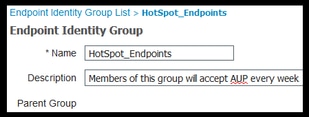
2. Passare a Centri di lavoro > Accesso guest > Configura > Portali guest > seleziona Portale hotspot (impostazione predefinita).
3. Espandere Impostazioni portale e in Gruppo identità endpoint selezionare il gruppo HostSpot_Endpoints in Gruppo identità endpoint. Le periferiche registrate vengono inviate al gruppo specificato.
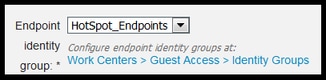
4. Salvare le modifiche.
5. Creare il profilo di autorizzazione che chiama il portale HotSpot all'autenticazione MAB originata dal WLC.
- Passare a Criterio > Elementi criteri > Risultati > autorizzazione > Profili di autorizzazione e crearne uno (HotSpotRedirect).
- Una volta selezionato il reindirizzamento Web (CWA, MDM, NSP, CPP), selezionare Area sensibile, quindi digitare il nome dell'ACL di reindirizzamento nel campo ACL (Guest_Redirect) e come valore selezionare il portale corretto (Portale area sensibile (impostazione predefinita) ).

6. Creare i criteri di autorizzazione che attivano il risultato HotSpotRedirect su richiesta MAB iniziale da parte di WLC.
- Passare a Criterio > Autorizzazione e inserire una nuova regola. Questa regola attiva il processo di reindirizzamento in risposta alla richiesta di autenticazione MAC iniziale dal WLC (in questo caso chiamata Wireless_HotSpot_Redirect).
- In Condizioni scegliere Seleziona condizione esistente da libreria, quindi in nome condizione selezionare Condizione composta
- In Risultati, selezionare Standard > HotSpotRedirect (profilo di autorizzazione creato nel passaggio precedente). Quindi fate clic su Fatto (Done) e Salva (Save)
7. Creare il secondo criterio di autorizzazione.
- Duplicare il criterio precedente, modificarne il nome in quanto si tratta del criterio raggiunto dall'endpoint dopo la restituzione dall'evento di riautenticazione (denominato Wireless_HotSpot_Access).
- Nella casella Dettagli gruppo di identità selezionare Gruppo di identità endpoint, quindi il gruppo creato in precedenza (HotSpot_Endpoints).
- In Risultati selezionare PermitAccess. Fate clic su Fatto (Done) e salvate le modifiche.

8. Configurare i criteri di rimozione per la cancellazione degli endpoint con un tempo trascorso superiore a 5 giorni.
- Passare a Amministrazione > Gestione delle identità > Impostazioni > Rimozione endpoint e in Regole di rimozione crearne una nuova.
- In Dettagli gruppo di identità selezionare Gruppo di identità endpoint > HotSpot_Endpoints
- In condizioni fare clic su Crea nuova condizione (opzione avanzata).
- In Seleziona attributo scegliere ENDPOINTPURGE : ElapsedDays MAGGIORE DI 5 giorni

Verifica
Caso di utilizzo 1
- L'utente si connette al SSID guest.
- Apre il browser e, non appena viene generato il traffico HTTP, viene visualizzato il portale guest.
- Una volta che l'utente guest ha eseguito l'autenticazione e ha accettato le CDS, viene visualizzata una pagina di operazione riuscita.
- Viene inviato un CoA di riautenticazione (trasparente per il client).
- La sessione dell'endpoint viene riautenticata con accesso completo alla rete.
- Qualsiasi connessione guest successiva deve passare l'autenticazione guest prima di ottenere l'accesso alla rete.
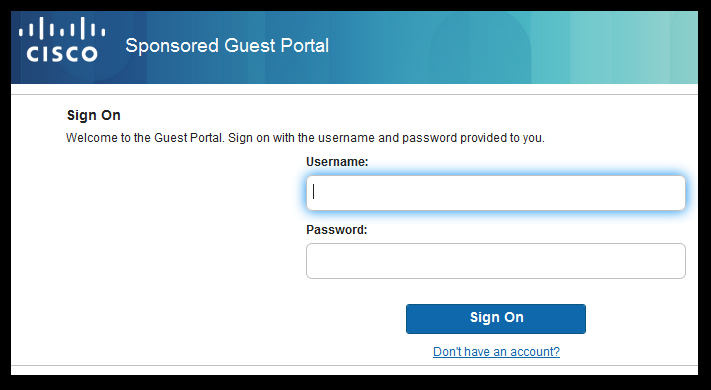
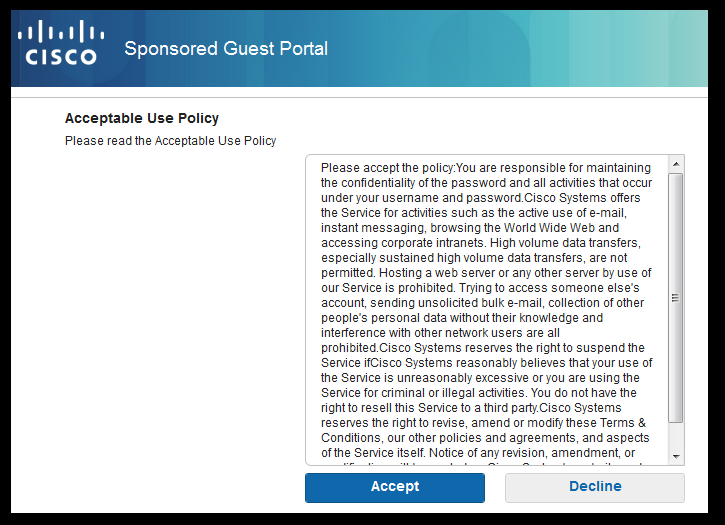
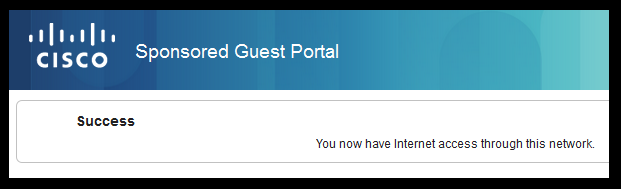
Flusso dai log ISE RADIUS Live:

Caso di utilizzo 2
- L'utente si connette al SSID guest.
- Apre il browser e, non appena viene generato il traffico HTTP, viene visualizzato il portale guest.
- Una volta che l'utente guest esegue l'autenticazione e accetta le CDS, il dispositivo viene registrato.
- Viene visualizzata una pagina che indica la riuscita dell'operazione e viene inviata una nuova autenticazione CoA (trasparente per il client).
- La sessione dell'endpoint viene riautenticata con accesso completo alla rete.
- Qualsiasi connessione guest successiva è consentita senza applicare l'autenticazione guest, a condizione che l'endpoint sia ancora nel gruppo Endpoint Identity configurato.
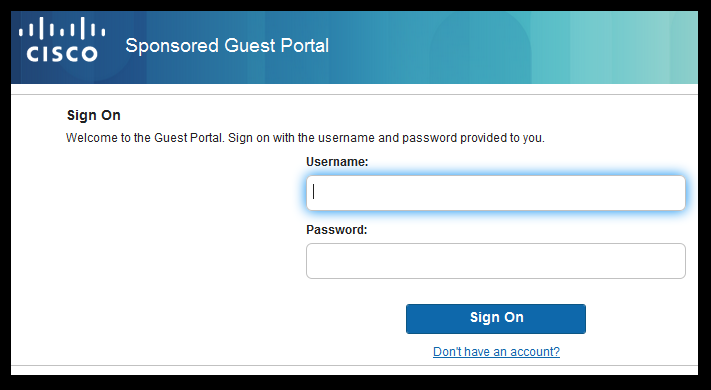
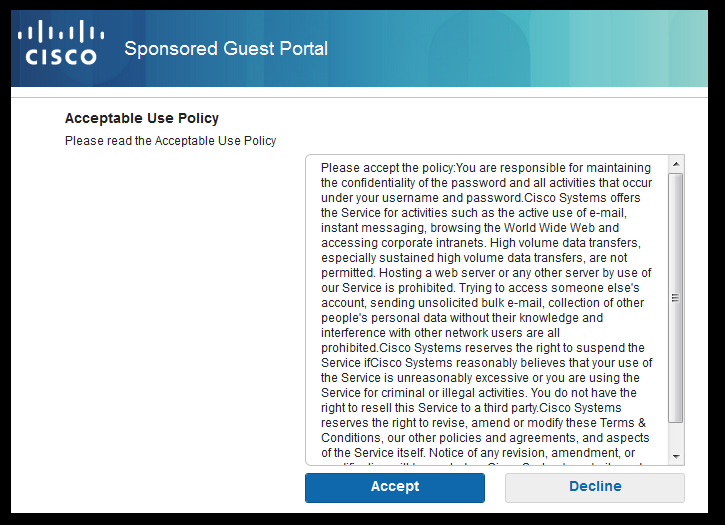
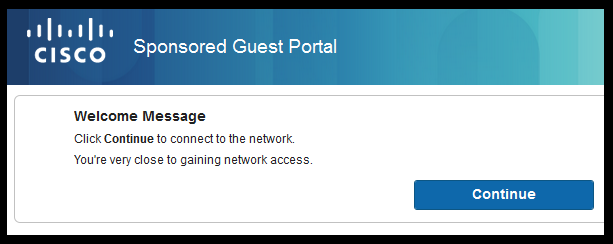
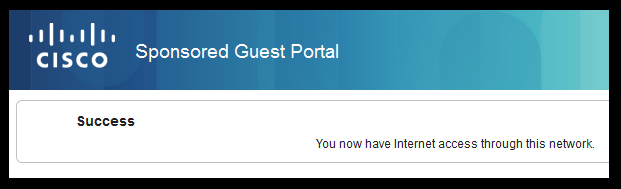
Flusso dai log ISE RADIUS Live:
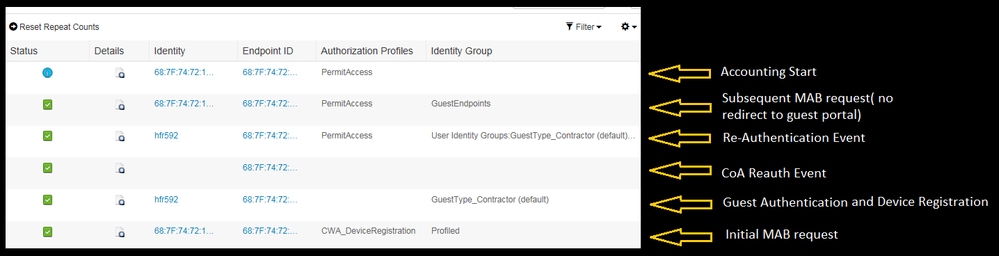
Caso di utilizzo 3
- L'utente si connette al SSID guest.
- Apre il browser e, non appena viene generato il traffico HTTP, viene visualizzata una pagina AUP.
- Una volta che l'utente guest ha accettato l'AUP, il dispositivo viene registrato.
- Viene visualizzata una pagina che indica la riuscita dell'operazione e viene inviato il comando Admin-Reset CoA (trasparente per il client).
- L'endpoint si riconnette con accesso completo alla rete.
- Qualsiasi connessione guest successiva è consentita senza applicare l'accettazione AUP (a meno che non sia configurato diversamente) per tutto il tempo in cui l'endpoint rimane nel gruppo Endpoint Identity configurato.
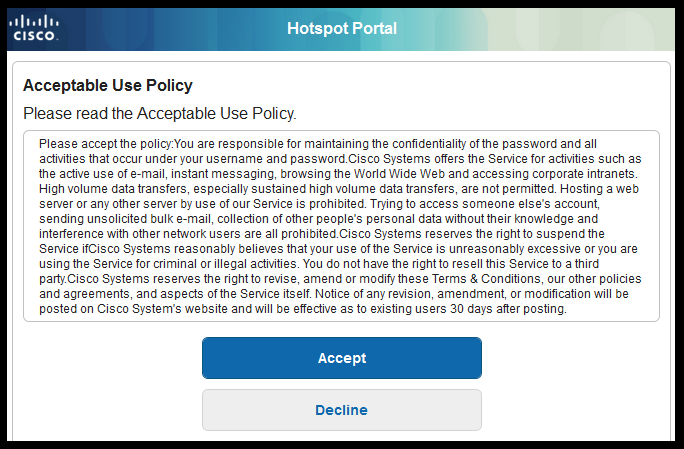
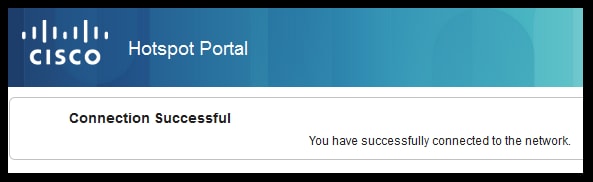
Switching locale FlexConnect in AireOS
Quando la commutazione locale di FlexConnect è configurata, l'amministratore di rete deve verificare che:
- L'ACL di reindirizzamento è configurato come ACL FlexConnect.
- L'ACL di reindirizzamento è stato applicato come criterio in entrambi i modi attraverso l'access point stesso in scheda FlexConnect > ACL di autenticazione Web esterni > Criteri > Seleziona ACL di reindirizzamento e fare clic su Applica
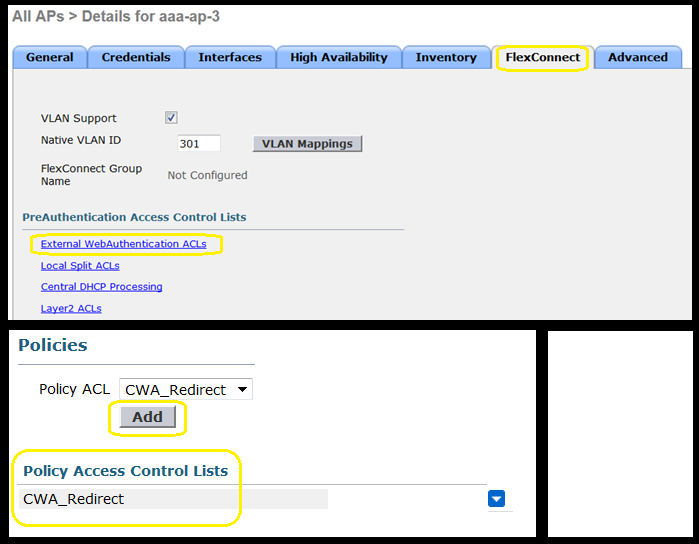
In alternativa, aggiungendo l'ACL per i criteri al gruppo FlexConnect appartiene a (Wireless > Gruppi FlexConnect > Selezionare il gruppo corretto > Mapping ACL > Criteri Selezionare l'ACL di reindirizzamento e fare clic su Aggiungi)
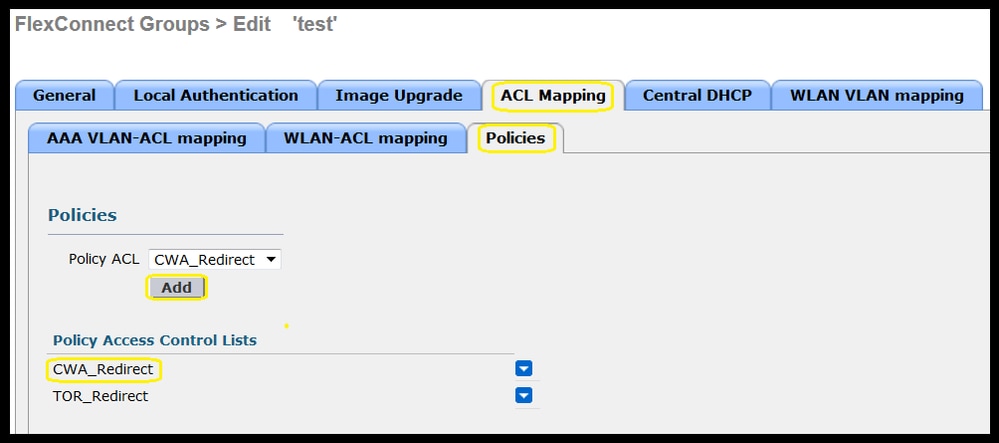
L'aggiunta di ACL basati su criteri attiva il WLC per eseguire il push dell'ACL configurato agli AP membri del gruppo FlexConnect. Se non si esegue questa operazione, si verifica un problema di reindirizzamento Web.
Scenario di ancoraggio esterno
Negli scenari di ancoraggio automatico (Foreign-Anchor) è importante evidenziare i seguenti fatti:
- È necessario definire l'ACL di reindirizzamento sul WLC esterno e su quello di ancoraggio. Anche quando viene applicata solo sull'ancora.
- L'autenticazione di layer 2 è sempre gestita dal WLC esterno. Ciò è fondamentale durante le fasi di progettazione (anche per la risoluzione dei problemi ), in quanto tutto il traffico di autenticazione e accounting RADIUS si verifica tra ISE e il WLC esterno.
- Una volta applicati gli AVP di reindirizzamento alla sessione client, il WLC esterno aggiorna la sessione client nell'ancoraggio tramite un messaggio di handoff della mobilità.
- A questo punto, il WLC di ancoraggio inizia a imporre il reindirizzamento usando il Redirect-ACL che è stato preconfigurato.
- È necessario disattivare completamente l'accounting sull'SSID WLC di ancoraggio per evitare aggiornamenti dell'accounting verso ISE (che fanno riferimento allo stesso evento di autenticazione) provenienti sia dall'ancoraggio che dall'esterno.
- Gli ACL basati su URL non sono supportati negli scenari di ancoraggio esterno.
Risoluzione dei problemi
Stati di interruzione comuni su AireOS e Converged Access WLC
- Il client non è in grado di partecipare al SSID guest
Un messaggio "show client detailed xx:xx:xx:xx:xx" indica che il client è bloccato in START. In genere questo è un indicatore del WLC che non è in grado di applicare un attributo restituito dal server AAA.
Verificare che il nome dell'ACL di reindirizzamento premuto da ISE corrisponda esattamente al nome dell'ACL predefinito sul WLC.
Lo stesso principio si applica a qualsiasi altro attributo configurato per ISE per il push al WLC (VLAN ID, nomi interfaccia, Airespace-ACL). Il client deve quindi passare a DHCP e quindi a CENTRAL_WEB_AUTH.
- Gli AVP di reindirizzamento vengono applicati alla sessione del client ma il reindirizzamento non funziona
Verificare che lo stato del gestore dei criteri del client sia CENTRAL_WEB_AUTH con un indirizzo IP valido allineato all'interfaccia dinamica configurata per l'SSID e che gli attributi Redirect ACL e URL-Redirect vengano applicati alla sessione del client.
ACL di reindirizzamento
Nei WLC di AIreOS, l'ACL di reindirizzamento deve consentire esplicitamente il traffico che non deve essere reindirizzato, come DNS e ISE sulla porta TCP 8443 in entrambe le direzioni e l'implicito rifiuto dell'indirizzo IP any attiva il reindirizzamento del resto del traffico.
In Accesso convergente la logica è opposta. Nega reindirizzamento ACE ignorato mentre Consenti ACE attiva il reindirizzamento. Per questo motivo, si consiglia di autorizzare esplicitamente le porte TCP 80 e 443.
Verificare l'accesso all'ISE sulla porta 8443 dalla VLAN guest. Se dal punto di vista della configurazione tutto sembra buono, il modo più semplice per procedere è catturare un'immagine dietro la scheda wireless del client e verificare dove si interrompe il reindirizzamento.
- La risoluzione DNS avviene?
- L'handshake a 3 vie TCP è stato completato sulla pagina richiesta?
- Il WLC restituisce un'azione di reindirizzamento dopo l'avvio del comando GET da parte del client?
- L'handshake TCP a 3 vie con ISE over 8443 è stato completato?
- Il client non è in grado di accedere alla rete dopo che ISE ha inserito una modifica alla VLAN alla fine del flusso guest
Una volta che il client ha acquisito un indirizzo IP all'inizio del flusso (stato di pre-reindirizzamento), se una modifica della VLAN viene disattivata dopo l'autenticazione Guest (riautenticazione post CoA), l'unico modo per forzare un rilascio/rinnovo DHCP nel flusso Guest (senza agente di postura) è tramite un'applet Java che nei dispositivi mobili non funziona.
In questo modo, il client rimane bloccato nella VLAN X con un indirizzo IP della VLAN Y. È necessario tenerne conto durante la pianificazione della soluzione.
- ISE visualizza il messaggio "HTTP 500 Internal error, Radius session not found" (Errore interno HTTP 500, sessione Radius non trovata) nel browser del client guest durante il reindirizzamento
Questo in genere è un indicatore della perdita di sessione su ISE (sessione terminata). Il motivo più comune è la configurazione dell'accounting sul WLC di ancoraggio quando è stato distribuito Foreign-Anchor. Per risolvere questo problema, disabilitare l'accounting sull'ancoraggio e lasciare l'autenticazione e l'accounting dell'handle esterno.
5. Il client si disconnette e rimane disconnesso o si connette a un SSID diverso dopo aver accettato le CDS nel portale HotSpot di ISE.
Questa condizione può essere rilevata in HotSpot a causa del cambiamento dinamico di autorizzazione (CoA) coinvolto in questo flusso (CoA Admin Reset) che determina il rilascio di un'autorizzazione alla stazione wireless da parte del WLC. La maggior parte degli endpoint wireless non ha problemi a tornare all'SSID dopo la deautenticazione, ma in alcuni casi il client si connette a un altro SSID preferito in risposta all'evento di deautenticazione. L'ISE o il WLC non permettono di evitare questa condizione, in quanto spetta al client wireless attenersi all'SSID originale o connettersi a un altro SSID disponibile (preferito).
In questo caso, l'utente wireless deve riconnettersi manualmente all'SSID HotSpot.
AireOS WLC
(Cisco Controller) >debug client
Debug del client imposta su DEBUG un set di componenti coinvolti nelle modifiche apportate al computer dello stato del client.
(Cisco Controller) >show debug MAC Addr 1.................................. AA:AA:AA:AA:AA:AA Debug Flags Enabled: dhcp packet enabled. dot11 mobile enabled. dot11 state enabled dot1x events enabled. dot1x states enabled. mobility client handoff enabled. pem events enabled. pem state enabled. 802.11r event debug enabled. 802.11w event debug enabled. CCKM client debug enabled.
Debug dei componenti AAA
(Cisco Controller) >debug aaa {events, detail and packets} enable
Questo può influire sulle risorse a seconda della quantità di utenti che si connettono tramite MAB o SSID Dot1X. Questi componenti a livello di DEBUG registrano le transazioni AAA tra WLC e ISE e stampano i pacchetti RADIUS sullo schermo.
Questa operazione è critica se ISE non è in grado di fornire gli attributi previsti o se il WLC non li elabora correttamente.
reindirizzamento Web-Auth
(Cisco Controller) >debug web-auth redirect enable mac aa:aa:aa:aa:aa:aa
Questa opzione può essere utilizzata per verificare che il WLC stia attivando correttamente il reindirizzamento. Questo è un esempio di come deve apparire il reindirizzamento dai debug:
*webauthRedirect: Jul 07 19:18:08.035: 68:7f:74:72:18:2e- parser host is 10.10.10.10 *webauthRedirect: Jul 07 19:18:08.035: 68:7f:74:72:18:2e- parser path is / *webauthRedirect: Jul 07 19:18:08.035: 68:7f:74:72:18:2e- added redirect=, URL is now https://TORISE21A.RTPAAA.NET:8443/portal/gateway?sessionId=0e249a0500000682577ee2a2&portal=9fc44212-2da2-11e6-a5e2-005056a15f11&action=cwa&to *webauthRedirect: Jul 07 19:18:08.035: 68:7f:74:72:18:2e- str1 is now https://TORISE21A.RTPAAA.NET:8443/portal/gateway?sessionId=0e249a0500000682577ee2a2&portal=9fc44212-2da2-11e6-a5e2-005056a15f11&action=cwa&token=c455b075d20c *webauthRedirect: Jul 07 19:18:08.035: 68:7f:74:72:18:2e- clen string is Content-Length: 430 *webauthRedirect: Jul 07 19:18:08.035: 68:7f:74:72:18:2e- Message to be sent is HTTP/1.1 200 OK Location: https://TORISE21A.RTPAAA.NET:8443/portal/gateway?sessionId=0e249a0500000682577ee2a2&portal=9fc44212-2da2-11e6-a5e2-0050
NGWC
Debug del client imposta su DEBUG un set di componenti coinvolti nelle modifiche apportate al computer dello stato del client.
3850#debug client mac-address <client MAC>
Questo componente stampa i pacchetti RADIUS (Authentication and Accounting) sullo schermo. Ciò è utile quando è necessario verificare che ISE fornisca gli AVP corretti e che il CoA sia inviato ed elaborato correttamente.
3850#debug radius
Verranno eseguite tutte le transizioni AAA (autenticazione, autorizzazione e accounting) quando sono coinvolti client wireless. Ciò è fondamentale per verificare che WLC analizzi correttamente gli AVP e li applichi alla sessione client.
3850#debug aaa wireless all
Ciò può essere attivato quando si sospetta un problema di reindirizzamento sulla NGWC.
3850#debug epm plugin redirect all 3850#debug ip http transactions 3850#debug ip http url
ISE
Registri RADIUS Live
Verificare che la richiesta MAB iniziale sia stata elaborata correttamente in ISE e che ISE rimandi indietro gli attributi previsti. Passare a Operazioni > RADIUS > Live Log e filtrare l'output utilizzando l'indirizzo MAC del client in ID endpoint. Una volta trovato l'evento di autenticazione, fare clic sui dettagli e verificare i risultati inseriti come parte dell'accettazione.

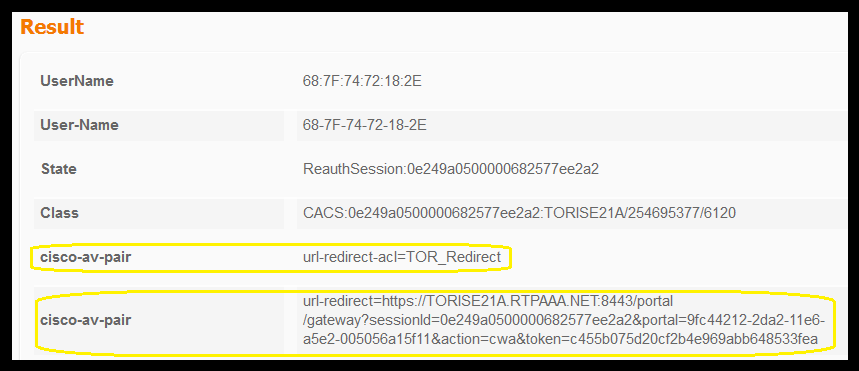
TCPDump
Questa funzione può essere utilizzata quando è necessario uno scambio di pacchetti RADIUS più approfondito tra ISE e WLC. In questo modo è possibile dimostrare che ISE invia gli attributi corretti nell'access-accept senza dover abilitare i debug sul lato WLC. Per avviare un'acquisizione utilizzando TCDDump, selezionare Operazioni > Risoluzione dei problemi > Strumenti di diagnostica >Strumenti generali > TCPDump.
Questo è un esempio di un flusso corretto acquisito tramite TCPump
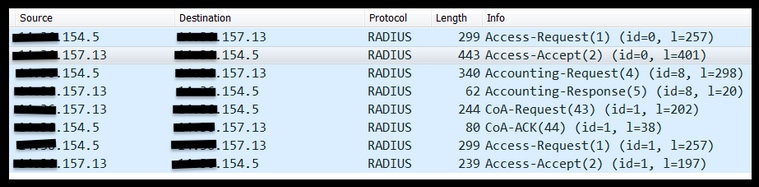
Di seguito sono elencati gli AVP inviati in risposta alla richiesta MAB iniziale (secondo pacchetto nello screenshot riportato sopra).
RADIUS Protocol
Code: Access-Accept (2)
Packet identifier: 0x0 (0)
Length: 401
Authenticator: f1eaaffcfaa240270b885a9ba8ccd06d
[This is a response to a request in frame 1]
[Time from request: 0.214509000 seconds]
Attribute Value Pairs
AVP: l=19 t=User-Name(1): 00-05-4E-41-19-FC
AVP: l=40 t=State(24): 52656175746853657373696f6e3a30653234396130353030...
AVP: l=55 t=Class(25): 434143533a30653234396130353030303030616130353536...
AVP: l=37 t=Vendor-Specific(26) v=ciscoSystems(9)
VSA: l=31 t=Cisco-AVPair(1): url-redirect-acl=Gues_Redirect
AVP: l=195 t=Vendor-Specific(26) v=ciscoSystems(9)
VSA: l=189 t=Cisco-AVPair(1): url-redirect=https://ise21a.rtpaaa.net:8443/portal/gateway?sessionId=0e249a0500000aa05565e1c9&portal=194a5780-5e4e-11e4-b905-005056bf2f0a&action=cwa&token=c6c8a6b0d683ea0c650282b4372a7622
AVP: l=35 t=Vendor-Specific(26) v=ciscoSystems(9)
Debug degli endpoint:
Per approfondire i processi ISE che richiedono decisioni sulle policy, selezione del portale, autenticazione guest e CoA, il modo più semplice per risolvere il problema è abilitare i debug degli endpoint, senza dover impostare i componenti completi a livello di debug.
Per attivare questa opzione, selezionare Operazioni > Risoluzione dei problemi > Strumenti diagnostici > Strumenti generali > Debug di EndPoint.
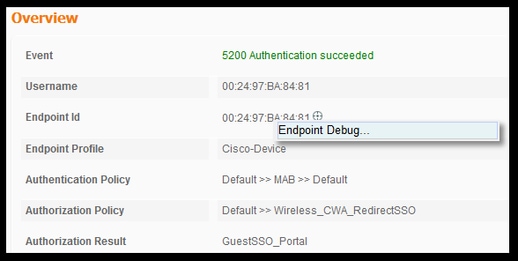
Nella pagina Debug endpoint, immettere l'indirizzo MAC dell'endpoint e fare clic su Avvia quando si è pronti a ricreare il problema.
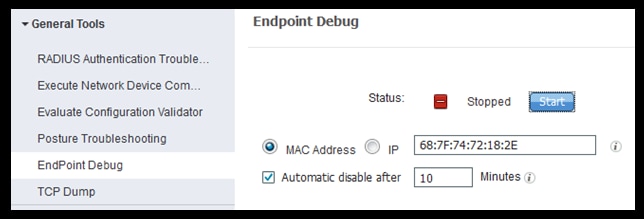
Dopo aver interrotto il debug, fare clic sul collegamento che identifica l'ID dell'endpoint per scaricare l'output del debug.
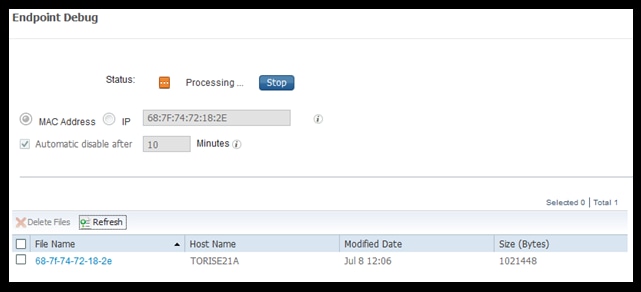
Informazioni correlate
Compilazioni AireOS consigliate TAC
Guida alla configurazione di Cisco Wireless Controller, versione 8.0.
Guida per l'amministratore di Cisco Identity Services Engine, versione 2.1
Configurazione wireless NGWC universale con Identity Services Engine
Cronologia delle revisioni
| Revisione | Data di pubblicazione | Commenti |
|---|---|---|
2.0 |
19-Oct-2022 |
Documento allineato con RFC 1918, 5737 e 6761 |
1.0 |
12-Jul-2016 |
Versione iniziale |
Contributo dei tecnici Cisco
- Tony TorresCisco TAC
 Feedback
Feedback